-
 viki,
viki,
- 4419
Дом всегда онлайн. IP Камера Xiaomi YI YHS-113-IR (международная версия)


|
|
IP Камера Xiaomi YI YHS-113-IR всему этому как раз соответствовала (именно международная версия), в чем я и приглашаю вас убедиться.
Яркая упаковка.
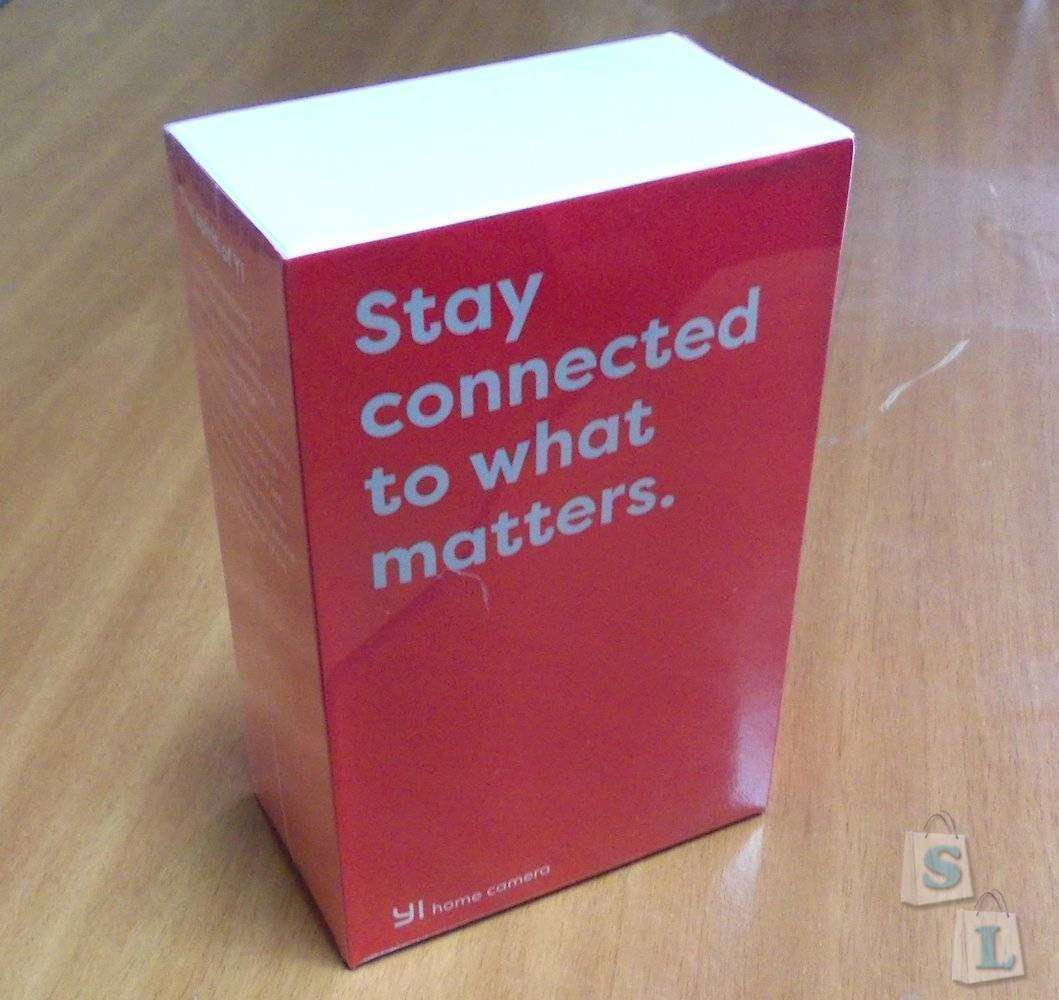
Внутри — камера под прозрачной крышкой, закрытой пломбой.

Заявленные характеристики:
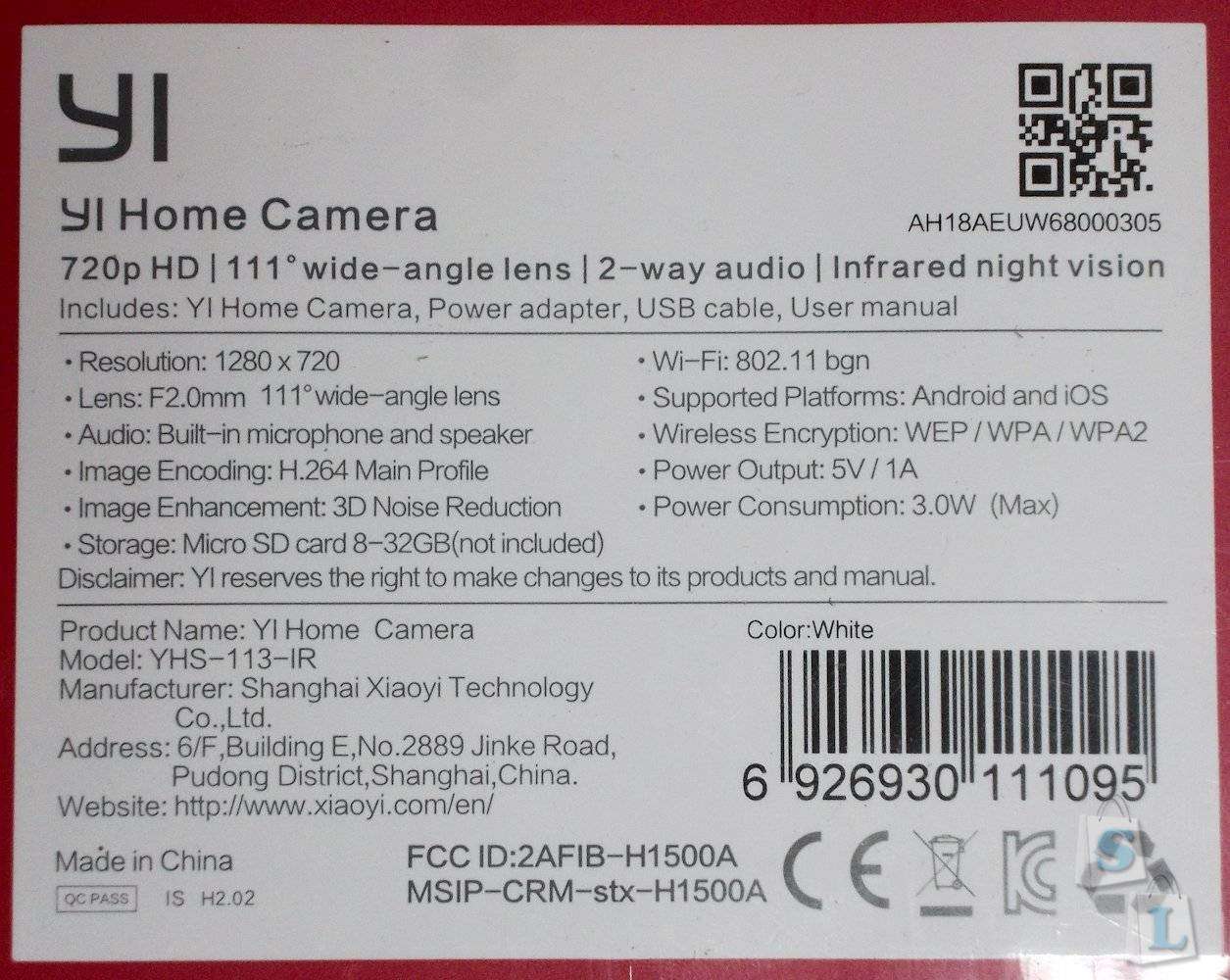
Комплект поставки включал:
- камеру с подставкой в сборе,
- блок питания с европейской вилкой,
- кабель microUSB. Длина — 2 м!
- инструкцию (англ., исп., фр., нем.), рекламный буклет и гарантийные обязательства.

Камера в сборе крупным планом. Рядом аккумулятор AA для сравнения размеров:

На подставку приклеена силиконовая накладка, которая минимизирует эффект от возможной вибрации поверхности.

Все функциональные элементы кроме индикатора состояния и естественно, объектива, расположены с обратной стороны камеры. Это кнопка сброса (1), слот для microSD-карты (2), порт microUSB (3), динамик (4) и микрофон (5). Порт microUSB расположен несколько неудобно – ножка подставки немного мешает подсоединять кабель, но с другой стороны при таком его положении вероятность случайного отключения ниже. QR-кодом закодирован серийный номер камеры.

То, что камера состоит из двух частей – собственно камеры и съемной подставки удобно, если например, нужно разместить камеру незаметно, или прикрепить ее к вертикальной поверхности. Для того что бы отсоединить камеру от подставки нужно прижать два маленьких распорки по бокам камеры.

Вес камеры без подставки всего 44 г.

Подставка довольно увесистая. Общий вес в сборе почти 140 г. При таком соотношении веса камера на подставке стоит достаточно стабильно.

Характеристики блока питания:

Теперь, что касается работы с камерой.
Так как адресаты моего подарка – люди не сильно разбирающиеся в технических тонкостях, необходимо было провести для себя процедуру рекомендованной установки, чтобы в случае чего помочь советом. Надеюсь, что мое описание пригодится и вам.
Основным плюсом международной версии IP Камера Xiaomi YI YHS-113-IR по сравнению с китайскими версиями этой камеры является полная работоспособность «из коробки». Нет необходимости возиться с прошивками и настройками, что является основной проблемой пользователей китайской версии (см. посвященную этой камере ветку на 4pda).
Для быстрого начала работы достаточно установить приложение YI Home по QR-коду в инструкции c адреса http://xiaoyi.com/en/home/app/us.html, или напрямую с Google Play.
Доступ к приложению осуществляется через аккаунт на сайте Xiaomi или через Facebook. При первом запуске также рекомендуется установить ваше текущее расположения для настройки временной зоны.
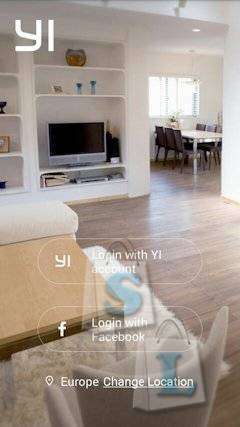
Лично я выбрал вход через Facebook – мне не хотелось тратить время на регистрацию на сайте Xiaomi. Конечно, такой способ не подойдет тем, кто не любит разбрасываться личными данными, но обязательным условием оказалось только доступ к общедоступному профилю и разрешение на публикации в ленте (можно установить видимыми только для себя), что меня вполне устроило.
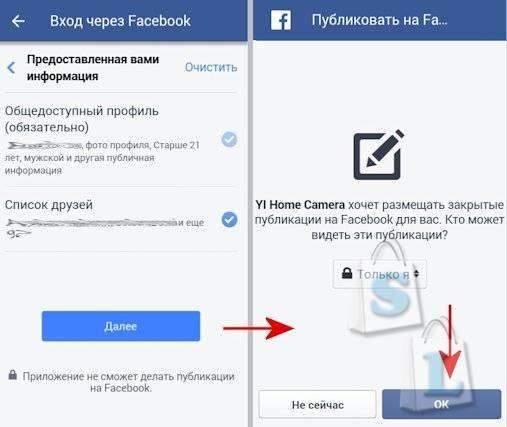
Тем же, кто выберет создание аккаунта на сайте Xiaoyi.com необходимо будет указать реальный email (придет подтверждение), пароль и код проверки.
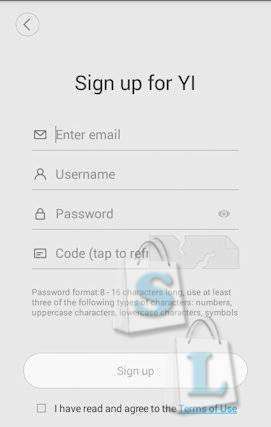
После входа в аккаунт и просмотра информационных слайдов нам становиться доступным основное окно программы.
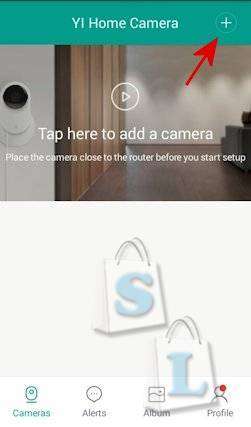
Прежде всего, нужно добавить камеру. Для этого нужно нажать на кнопку «+» в верхнем правом углу. После этого следует выбрать модель камеры (1), затем, следуя указаниям приложения, включить камеру и дождаться пока она скажет «Waiting to connect» (2). Далее ввести ваши параметры доступа к сети WiFi и нажать на кнопку «Connect to WiFi» (3). Индиктор камеры при этом будет гореть желтым светом.

Приложение сгенерирует QR-код (1), который нужно затем будет «предъявить» камере. Для этого необходимо расположить экран смартфона с кодом напротив объектива камеры на расстоянии примерно 5-6 см. После того как камера сообщит об успешном считывании QR-кода, она войдет в режим подключения (индикатор начнет мигать синим) (2). Подключение будет установлено, когда индикатор загорится ровным синим светом. Об успехе подключения сообщит и само приложение (3). В случае каких-нибудь проблем с подключением, можно всегда воспользоваться кнопкой сброса с задней стороны камеры, и когда индикатор загорится желтым светом, повторить всю процедуру сначала.
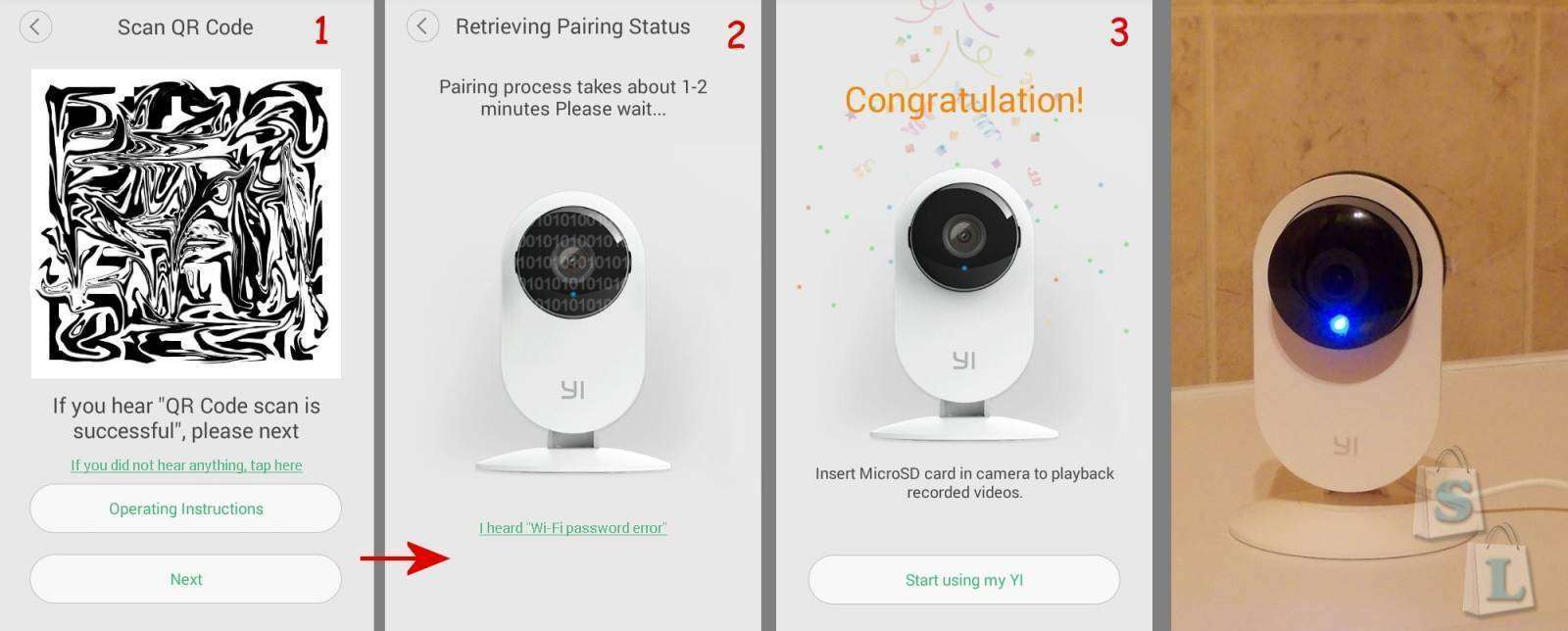
Теперь камера готова к работе и ее можно установить в выбранное место и приступить к мониторингу. В основной вкладке приложения (1) можно наблюдать текущую ситуацию. Во вкладке «Alerts» — временную линию с записью замеченного движения (2). Во вкладке «Album» можно просмотреть сохраненные видео и фото (3).
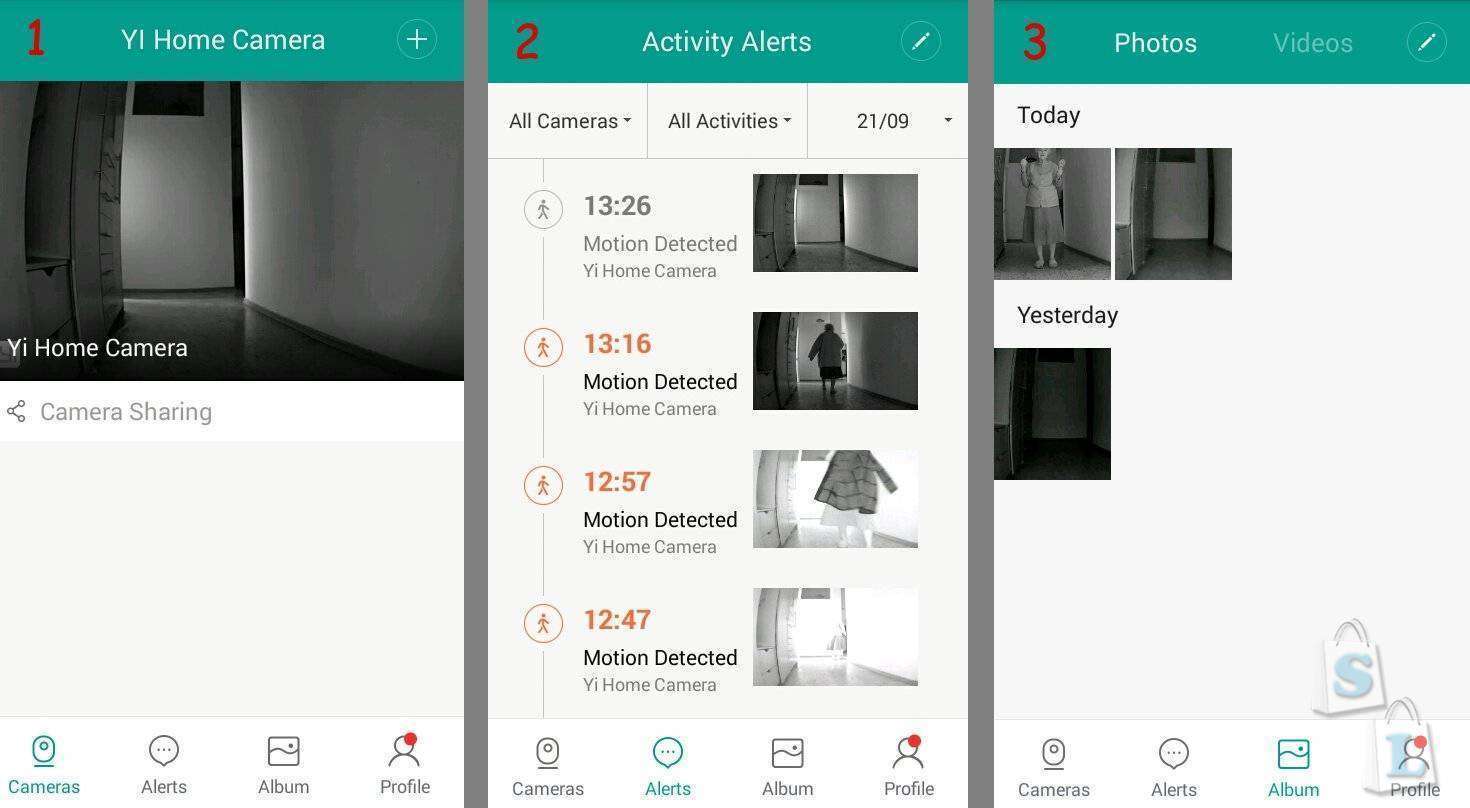
Подключение дополнительных клиентов осуществляется с основного окна по ссылке «Camera Sharing» (1). Здесь генерируется QR-код, который другой пользователь должен считать с экрана смартфона в своем профиле (2). В настройках профиля (3) доступна такая полезная функция, как мониторинг трафика (4).

При нажатии на изображение с камеры в основном окне осуществляется переход в режим управления камерой. Здесь можно активировать запись видео или сделать фото напрямую на смартфон, включить режим прослушивания, а при необходимости переговариваться. Переговоры ведутся по принципу рации — в одном направлении. Выслушав собеседника, чтобы ответить со смартфона нужно нажать кнопку микрофона и говоря, удерживать ее. Микрофон со стороны камеры при этом отключается. При низкой скорости канала возможны задержки звука. Также можно установить режим записи видео и фото: HD (1280x720px), SD (640x320px) или AUTO (на усмотрение самой камеры).
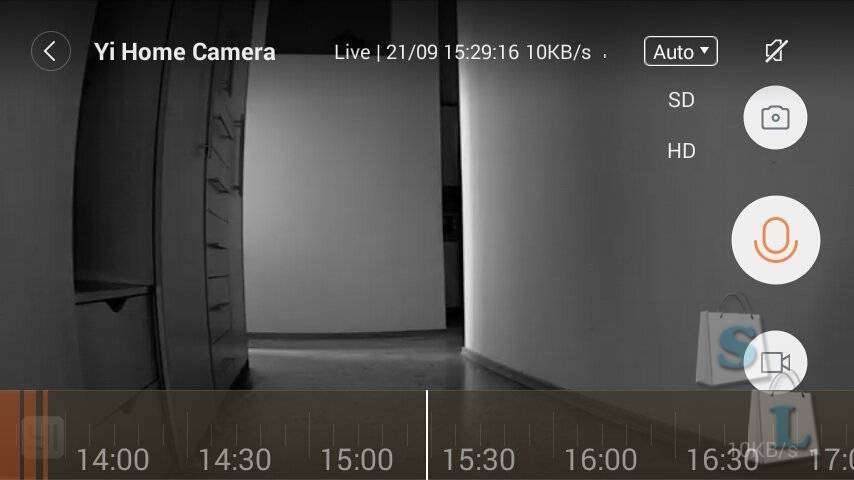
Тут также можно выставить параметры работы камеры:
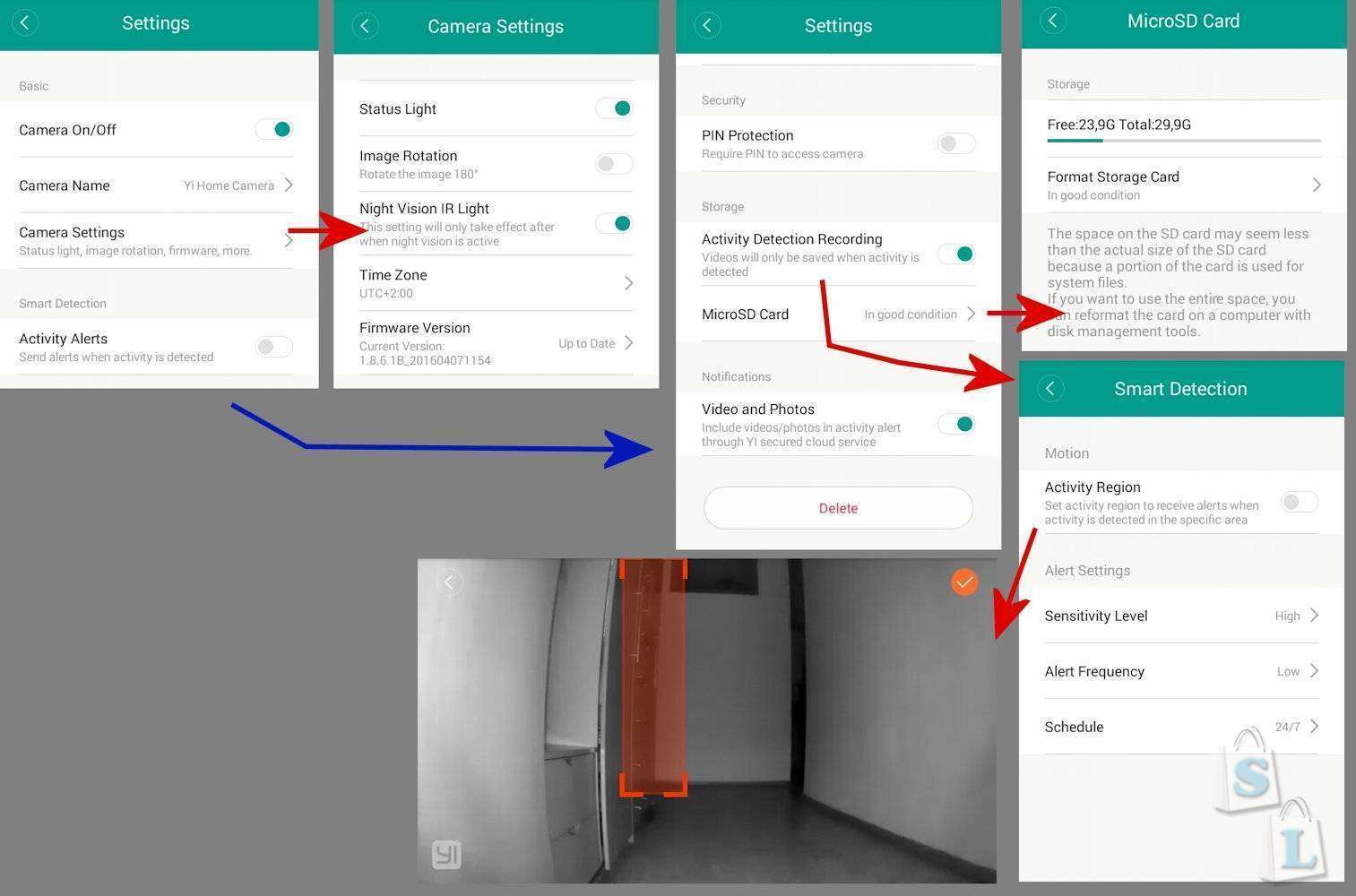
Особо здесь хочу отметить возможность выключения индикатора камеры (что бы он не бросался в глаза), установку отсылки уведомлений об обнаружении активности, мониторинг состояния SD карты и гибкие настройки определения активности. В частности, можно выставить область приоритетного наблюдения.
Камера снабжена 8-ю инфракрасными светодиодами, которые обеспечивают отличную видимость даже при полной темноте. Переключение в режим ночного видения осуществляется с характерным щелчком примерно через 10-15 секунд после падения освещенности.

Потребляемый ток при работе камеры примерно 0.2-0.3A, таким образом, камера в случае необходимости может работать достаточно долго от павербанка даже небольшой емкости.

Думаю вам интересно посмотреть, как снимает камера.
Съемка на открытом воздухе (днем и ночью):
Небольшая компиляция примеров съемки в помещении:
Обычному пользователю для организации домашнего видеонаблюдения вполне хватит возможностей приложения YI Home, как хватило моим знакомым. Если же есть желание работать с камерой без использования облачного сервиса Xiaomi, то следует обратиться к соответствующей ветке форума 4pda, где можно загрузить прошивки с включенной поддержкой протоколов RTSP и telnet, а также так же ответы на другие возможные вопросы.

3 коментарі
Русскую версию приложения всегда можно скачать отсюда — multirom.me/read.php?tid=77&fid=22
www.gearbest.com/ip-cameras/pp_341365.html?wid=21